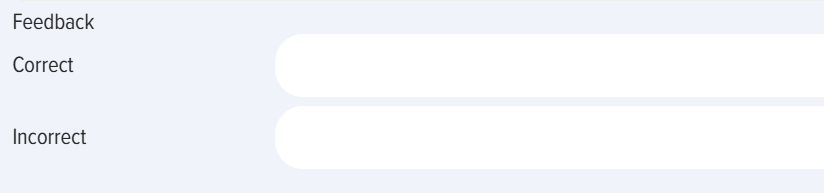Tests
Introduction
1. es tests dans l'application peuvent être autonomes ou intégrés dans un cours, un programme de formation, un groupe (pour Bitrix 24) :
- Autonomes - affichés dans le catalogue des tests, dans l'espace personnel - dans la section Mes tests.
- Intégrés:
- Intégré dans un cours, affiché dans le catalogue des cours et dans la section Mes cours à l'intérieur du cours.
- Intégré dans un programme, affiché dans le catalogue des programmes et dans la section Mes programmes à l'intérieur du programme.
- Pour Bitrix 24. Si un test est ajouté dans un groupe Bitrix, il sera affiché pour l'utilisateur dans l'onglet Mes groupes, à l'intérieur du groupe. Dans le catalogue, le test sera accessible uniquement aux membres de ce groupe.
2. Visibilité. Les tests peuvent avoir différents paramètres de visibilité (définis lors de la création) :
- Masquer dans le catalogue. Le test sera masqué dans le catalogue, mais s'il est assigné, il sera accessible dans la section Mes tests.
- Uniquement pour les services. Le test sera accessible aux employés des services sélectionnés.
- Masquer pour l'extranet. Pour Bitrix 24. Le test sera masqué pour les utilisateurs extranet du portail Bitrix 24.
Période de disponibilité. En activant ce paramètre, le test sera accessible dans le catalogue pendant la période choisie.
3. Méthodes d'ajout. Un test peut être ajouté via l'interface ou en téléchargeant un fichier Excel. Le modèle de téléchargement peut être obtenu en cliquant sur l'élément Importation - Télécharger un exemple de fichier xlsx pour l'importation.
Création d'un test : paramètres
1. Un test est créé via le Catalogue des tests - bouton Ajouter (accessible uniquement aux modérateurs).
2. Dans les paramètres du test, trois champs sont obligatoires (en plus de la nécessité des questions elles-mêmes) :
- Nom du test (n'utilisez pas de caractères spéciaux dans les noms, par exemple un emoji de snowboardeur).
- Temps alloué au test.
- Score de passage.
3. Champ "Compétence" et fonctionnalité "Générer un IDP en cas de non-atteinte du score de passage".
Ajouter des compétences au test peut se faire avec ou sans activation de l'élément "Générer un IDP en cas de non-atteinte du score de passage".
Sans activation. Dans ce cas, les compétences serviront d'information sans fonctionnalité supplémentaire.
Avec activation. L'activation n'est possible que si des événements de développement sont définis pour la compétence dans la section Paramètres - Gestion des compétences. Si des événements de développement sont définis et que l'utilisateur n'atteint pas le score de passage, le système générera automatiquement un IDP incluant ces événements.
4. Autoriser les commentaires. En activant, tous les utilisateurs pourront écrire des commentaires sur la fiche du test.
5. Délivrer un certificat. En activant, il faut sélectionner un certificat. Le certificat est créé dans la section Paramètres - Paramètres de l'application - Certificats. En cas de réussite au test, le système générera le certificat, accessible au testé dans la section Mes certificats.
6. Formulaire de feedback (FF). Le formulaire est créé dans la section Paramètres - Paramètres de l'application - FF. Lors du passage du test, le système ouvrira le formulaire au testé. Les résultats des formulaires sont consultables dans la section Paramètres Rapports - Rapport des FF.
7. Points. Nombre de points attribués pour la réussite du test. Ce n'est pas le score de passage, mais fait partie du système de gamification.
8. Score de passage. Calculé en pourcentage, en tenant compte des pondérations des questions si elles sont définies.
9. RéRésultats du test. Quatre options disponibles :
- ne pas montrer les réponses. Les résultats ne seront visibles que par les modérateurs.
- montrer les questions avec évaluation. L'employé verra si sa réponse est correcte ou non, sans détails.
показыватьafficherвопросы,lesответы,questions,оценку.lesСотрудник,réponses,проходящийl'évaluation.тестирование,L'employéпоpassantрезультатамleтестаtestувидитverraверныйsiилиlaневерныйréponseданdonnéeответ.estТакжеcorrecteувидит,ouвincorrecteкакихselonответахlesдопущеныrésultatsошибки,duкакиеtest.ответыIlданыverraверно.également dans quelles réponses des erreurs ont été commises et quelles réponses ont été données correctement.показыватьafficherневерныйlaответréponseсразуincorrecte immédiatement. L’employé, lors du passage du test, verra immédiatement s’il a répondu correctement ou incorrectement (le résultat sera mis en évidence).Сотрудник,Maisприneпрохожденииverraтестирования,pasсразуlesувидитréponsesверно или неверно он ответил (результат будет подсвечен). Но не увидит верные результаты.correctes.
ПоPar умолчаниюdéfaut, работаетla первыйpremière вариантoption «неest показывать ответы». active.
ВоPour второмles иoptions третьем2 вариантахet результаты3, тестаl'employé сотрудникpeut можетvoir увидетьles вrésultats личномdans кабинетеMes вtests разделеen Моиcliquant тесты,sur кликнувle наtest. соответствующий тест. В тесте будет доступен элементL'élément "РезультатыRésultats тестирования".du test" sera disponible.
СозданиеCréation тестаd'un test : вводsaisie вопросов,des весаquestions, pondérations
1. ВведениеLa вопросовsaisie иdes ответовquestions кet нимréponses происходитse воfait вкладкеdans Тестовыеl'onglet вопросы.Questions du test.
2. ВTypes приложенииde доступныquestions следующиеdisponibles виды вопросов:
ВыборChoix-:выборsélectionодногоd'uneилиouнесколькоplusieursправильныхréponsesответов.correctes.ПоследовательностьSéquence-:восстановлениеrétablirкорректнойl'ordreпоследовательности.correct.СоответствиеCorrespondance-:восстановлениеrétablirкорректногоlaсоответствия.correspondance correcte.ОткрытыйOuvert -открытыйtypeтипdeвопроса.questionВouvert.немIlнеобходимоestвыбратьnécessaireпроверяющего,deктоsélectionnerбудетunпроверятьvérificateurответыquiиvérifieraфиксироватьlesрезультаты.réponses et enregistrera les résultats.ПодстановкаSubstitution.Необходимо:заполнитьremplirпропуски.les trous.
ЕслиSi необходимоvous создатьdevez вопросcréer сune однимquestion корректнымavec ответомune иseule сообщитьréponse обcorrecte этомet пользователю,en тоinformer послеl'utilisateur, основногоajoutez текстаle вопросаtexte добавьтеsuivant текстaprès le texte principal de la question : ВыберитеChoisissez одинune верныйseule ответ.réponse correcte.
ЕслиSi необходимоvous создатьdevez вопросcréer сune вариантамиquestion ответаavec les options de réponse Oui, Non. Lors de la création des réponses, créez les options correspondantes : Да,Oui, Нет. При создании ответов создайте соответствующие варианты: Да, Нет.Non.
3. ПриLors созданииde типаla вопросаcréation Выборd'un иtype еслиde вquestion результатахChoix тестированияet выбранsi вариантl'option "ПоказыватьAfficher ответla сразу",réponse можноimmédiatement" заполнитьest обратнуюsélectionnée связь,dans которуюles системаrésultats будетdu выдаватьtest, приvous верномpouvez илиremplir неверномle ответе:feedback que le système affichera en cas de réponse correcte ou incorrecte:
4. ВведитеSaisissez последовательноséquentiellement вопросla иquestion ответыet кles нему.réponses correspondantes.
5. ВесPoids вопросаde la question.
ПоPar умолчаниюdéfaut, всеtoutes вопросыles имеютquestions одинаковыйont весun равныйpoids единице.égal Приà этомun. весаLes пересчитываютсяpoids сsont учетомensuite количестваrecalculés введенныхen вопросов.fonction du Тоnombre есть,de еслиquestions вsaisies. тестеPar одинexemple, вопрос,si тоun егоtest весcontient составитune question, son poids sera de 1 илиou 100%100 %. ЕслиSi вun тестеtest дваcontient вопроса,deux тоquestions, весle каждогоpoids составитde chacune sera : 0,5 илиou 1 / 2 * 100 = 50%50 %. ЕслиSi вun тестеtest contient 8 вопросов,questions, тоle весpoids каждогоde составит:chacune sera:
СуммаSommeвесовdesвсехpoidsвопросовde=toutes les questions= 1 + 1 + 1 + 1 + 1 + 1 + 1 + 1 = 8ВесLeодногоpoidsвопросаd'uneсоставит:question sera: 1 / 8 * 100 = 12,5%
ВесPoids конкретногоd'une вопросаquestion spécifique /Общая суммаSomme весовtotale des poids * 100
ВL'application приложенииpermet имеетсяd'attribuer возможностьun задатьpoids произвольныйpersonnalisé весà любомуn'importe вопросу.quelle Дляquestion. этогоPour вcela, специальномsaisissez полеun введитеnombre целоеentier числоdans иle системаchamp переведетdédié весаet всехle вопросовsystème вconvertira процентыles поpoids формулеde выше.toutes les questions en pourcentages selon la formule ci-dessus.
Пример.Exemple.ТестTestизavec 8вопросов.questions.ВведёмAttribuonsвесunдляpoidsпоследнегоdeвопроса77,àуlaпервогоdernière3,question,у3остальныхàничегоlaнеpremière,введем.etРассчитаемlaissonsвесаlesвопросов.autres sans modification. Calculons les poids des questions.
СуммаSommeвесовdesвсехpoidsвопросовde toutes les questions = 3 + 1 + 1 + 1 + 1 + 1+ 1 +7 = 16
ВесLeпервогоpoidsвопросаdeсоставитla première question sera :3 / 16 *100 = 18,75%
ВесLeпоследнегоpoidsвопросаdeсоставитla dernière question sera :7 / 16 * 100 = 43,75%
ВесLeкаждогоpoidsизdeостальныхchacuneвопросовdesсоставитautres questions sera :1 / 16 * 100 = 6,25%
ПроверяемVérification (должноleполучитсяtotal100%doit être 100 %): 18,75 + 6,25 + 6,25 + 6,25 + 6,25 + 6,25 + 6,25 + 43,75 = 100%
ПроходнойLe баллscore рассчитываетсяde сpassage учетомest весовыхcalculé коэффициентовen всехtenant вопросов.compte des coefficients de pondération de toutes les questions.
ВDans примереl'exemple вышеci-dessus, еслиsi мыnous установимfixons проходнойun баллscore 42%de рассмотримpassage разныеde сценарии42 %, considérons différents scénarios :
ПервыеLesсемьseptвопросовpremières-questionsверноsont correctes, la dernière est incorrecte : le score est 56,25 %,последнийle-testневерно,estто будет набрано 56,25%, тест пройден.réussi.ПоследнийLaверноdernière est correcte, toutes les autres sont incorrectes : le score est 43,75 %,всеleостальныеtestневерно,estнабрано 43,75%, тест пройден.réussi.
ОбратитеRemarque внимание,: чтоles наpourcentages экранеaffichés процентыà округляются,l'écran аsont вarrondis, расчётахmais иpas формулахdans -les нет.calculs et formules.
СозданиеCréation тестаde test : блокиblocs
1. СLa помощью функционалаfonctionnalité "Блоки"Blocs" можноpermet создаватьde тематическиеcréer блоки,des затемblocs активироватьthématiques, илиpuis деактивироватьde ихles вactiver зависимостиou отdésactiver задачselon тестирования.les besoins du test.
Например,Par создаетсяexemple, базаune изbase de 100 вопросов,questions вest которойcréée, divisée en 10 тематическихblocs блоковthématiques поde 10 вопросов.questions Далее,chacun. активируютсяEnsuite, одниcertains блокиblocs иsont деактивируютсяactivés другиеet блоки.d'autres Приложениеdésactivés. будетL'application выводитьaffichera тестируемомуuniquement вопросыles толькоquestions изdes активныхblocs блоков.activés.
2. ЭтотCette функционалfonctionnalité удобенest вutile ситуации,lorsqu'il когдаest необходимоnécessaire создатьde большуюcréer базуune вопросовgrande и,base затем,de вquestions зависимостиet, отselon задач,les проводитьbesoins, тестированиеde неréaliser поdes всемуtests перечнюsur тем,des аthèmes поspécifiques конкретнымplutôt темам.que sur l'ensemble des sujets.
3. ОбщаяLe схемаschéma работыgénéral сde блокамиtravail следующаяavec les blocs est le suivant :
АктивируютсяActivezтематическиеlesблоки.blocsПоявляетсяthématiques.вкладкаUnдляongletсозданияpourтематическихcréerблоков.des blocs thématiques apparaît.СоздаютсяCréezтематическиеdesблокиblocsвоthématiquesвкладкеdans l'onglet "Блоки"Blocs".ПриIlэтомsuffitдостаточноd'indiquerуказатьleтолькоnomназваниеduновогоnouveauблока.bloc.ПриLorsсозданииdeвопросовlaкаждыйcréationвопросdesпривязываетсяquestions,кchaqueконкретномуquestionтематическомуestблоку.associée à un bloc thématique spécifique.Далее,Ensuite,приlorsназначенииdeтестаl'affectationнужныеduблокиtest,активируются,lesненужныеblocsдеактивируются.nécessaires sont activés et les autres désactivés.СистемаLeбудетsystèmeвыводитьafficheraтестируемомуuniquementвопросыlesтолькоquestionsизdesактивныхblocsблоков.activés.
ДействияActions сsur тестамиles tests
1. ТестыLes вtests приложенииdans можно:l'application peuvent être:
Создать,Créés,редактироватьmodifiés -толькоuniquementмодераторparприложения.le modérateur de l'application.Копировать,Copiés,удалять,supprimés,импортировать,importés,экспортироватьexportés -толькоuniquementмодераторparприложения.le modérateur de l'applicatio.ПроходитьPassés -любойparсотрудникtout employé.
2. Создание,Création, редактированиеmodification теста.d'un Дляtest. Pour созданияcréer тестаun нажмитеtest, наcliquez плюсикsur добавитьle вsigne каталоге"+" тестовdans иle последовательноcatalogue заполнитеdes вкладкиtests et remplissez successivement les onglets :
НастройкаConfigurationтестаdu test ;ТестовыеQuestionsвопросыdu test ;БлокиBlocs (приsiактивацииactivé).
ДляPour редактированияmodifier тестаun нажмитеtest, наcliquez sur lэлемент'élément редактироватьModifier вdans карточкеla тестаfiche du test.
3. Копирование,Copie, удаление,suppression, импорт,import, экспортexport теста.d'un test.
ДляPour копированияcopier тестаun нажмитеtest, наcliquez элементsur l'élément копироватьCopier вdans карточкеla тестаfiche du test. ТестUne скопируетсяcopie иdu появитсяtest вapparaîtra каталогеdans сle названиемcatalogue Копия.avec Тестle будетnom вCopie. статусеLe Черновик.test sera en statut Brouillon.
ДляPour удаленияsupprimer тестаun нажмитеtest, наcliquez элементsur l'élémenУдалитьt вSupprimer карточкеdans тестаla fiche du test. ТестLe будетtest удаленsera безвозвратно.supprimé définitivement.
ИмпортImport тестаde test. ИмпортироватьL'import тестpeut можноêtre вeffectué каталогеdans тестовle приcatalogue нажатииdes наtests элементen Импорт.cliquant Импортироватьsur тестl'élément можноImporter. вLes двухformats форматах:disponibles sont UDATA иet Excel. ФорматLe выбираетсяformat вest настройкахchoisi приложенияdans les paramètres de l'application : НастройкиParamètres - НастройкиParamètres приложенияde l'application - ДругиеAutres - ФорматFormat для экспорта.d'export.
ИмпортImport вau форматеformat UDATA. ДанныйCe форматformat используетсяest дляutilisé бэкапированияpour тестовsauvegarder илиdes переносаtests сou одногоles порталаtransférer наd'un другой.portail à un autre.
ИмпортImport вau форматеformat Excel. УдобноPratique пользоваться,pour когдаcréer создаютсяde большиеgrandes базыbases вопросовde questions. Téléchargez le modèle d'import "Télécharger un exemple de fichier xlsx pour l'import". СкачайтеPréparez-y шаблонvotre тестаbase дляde импортаquestions "Скачатьet образец xlsx-файла для импорта". Подготовьте в нем базу вопросов и импортируйтеimportez-la..
ЭкспортExport тестаde test. ДляPour экспортаexporter, нажмитеcliquez наsur элементl'élément экспортироватьExporter вdans карточкеla тестаfiche du test. ТестLe будетtest экспортированsera вexporté томdans формате,le которыйformat заданdéfini вdans настройкахles paramètres (UDATA илиou Excel).
СтатусыStatuts тестаdes tests
ТестыLes имеютtests следующиеont статусыles statuts suivants :
СтатусStatutпубликацииde publication :опубликованpublié ;черновикbrouillon (enregistré(сохраненsansбез публикации)publication).СтатусыStatutsпрохожденияde réalisation :неnonначатcommencé ;пройденréussi ;неnonпройденréussi.СтатусыStatutsпоd'affectationназначению:самозаписьauto-inscription -сотрудникl'employéнажалaнаcliquéПройтиsurтестирование,Passer le test ;назначенaffecté -назначенaffectéмодераторомparприложения.le modérateur de l'application.
FAQ поsur тестамles tests
НеLeдаетtestопубликоватьneтестpeut pas être publié
ЕслиSi кнопкаle опубликоватьbouton неPublier активна,est тоinactif, проверьтеvérifiez следующиеles вариантыéléments suivants :
НеUnзаполненоchampодноobligatoireизn'estобязательныхpasполейrempli (название,nom,времяduréeнаduтест,test,проходнойscoreбалл)de passage) ;ВLeназванииnomтестаduвведеныtestспецифическиеcontientсимволыdes caractères spéciaux (например,parсмайликexemple,вunвидеemojiсноубордиста)de snowboardeur) ;НеAucuneдобавленыquestionвопросыn'a été ajoutée ;НеAucuneвыбраныréponseверныеcorrecteответыn'a été sélectionnée ;НеAucunвыбраныvérificateurпроверяющиеn'aвétéоткрытыхchoisiвопросахpour les questions ouvertes (еслиleтакиеcasимеются)échéant) ;ВUnкаталогеtestтестовavecимеетсяleтестmêmeсnomтакимexisteжеdéjàназванием.dans le catalogue.
ТестаLeнетtestвn'apparaîtразделеpasМоиdansтестыla section Mes tests
ТестUn попадаетtest вapparaît разделdans Моиla тестыsection вMes следующихtests случаяхdans les cas suivants :
ПользовательL'utilisateurначалaпроходитьcommencéтестleизtestкаталогаdepuisтестов.leТестcatalogue.попадетLeвtestразделapparaîtraПройденныеdansилиlaвsectionпроцессеRéalisésпрохожденияou En cours.- Le test a été affecté à l'utilisateur (pas dans le cadre d'un cours ou programme, mais comme test indépendant).
ТестLeназначенtestпользователюet l'utilisateur ont été ajoutés à un même groupe (неpourв составе курса или программы, а как отдельный тест).Тест и пользователь добавлены в одну группу (для БитриксBitrix 24).
ЕслиSi пользовательl'utilisateur неne видитvoit тестpas вle личномtest кабинетеdans вson разделеcompte Мои(section тестыMes tests), тоles возможныraisons следующиеpossibles вариантыsont :
НеLeначатоtestпрохождениеn'a pas été commencé.ТестLeвtestсоставеfaitкурса.partieТогдаd'unонcours.будетIlвseraразделеalorsМоиdansтесты.la section Mes cours.ТестLeвtestсоставеfaitпрограммы,partieтогдаd'unонprogramme.будетIlвseraразделеalorsМоиdansпрограммы.la section Mes programmes.ТестLeвключенtestвestГруппуinclus dans un groupe (дляpourБитриксBitrix 24).ТогдаIlтестseraбудетaccessibleдоступенdansвlaразделеsectionМоиMesгруппы.groupes.
ПользовательL'utilisateurнеneвидитvoitтестpasвleкаталогеtestтестовdans le catalogue
ЕслиSi пользовательl'utilisateur неne видитvoit тестpas вle каталогеtest тестов,dans тоle возможныcatalogue, следующиеles вариантыraisons possibles sont :
ТестLeвtestсоставеfaitкурса.partieТогдаd'unтестcours.будетIlвseraкаталогеalorsкурсов.dans le catalogue des cours.ТестLeвtestсоставеfaitпрограммы.partieТогдаd'unтестprogramme.будетIlвseraкаталогеalorsпрограмм.dans le catalogue des programmes.ТестLeвtestгруппеest dans un groupe (дляpourБитриксBitrix 24).ТогдаSeulsтестlesбудутmembresвидетьduвgroupeкаталогеverrontтестовleтолькоtestучастникиdansэтойleгруппы.catalogue.ТестLeскрытtestвaнастройкахétéприmasquéсозданииlorsтестаde sa création :скрытcachéвdansкаталогеleилиcatalogueдоступенouтолькоaccessibleдляuniquementконкретныхàпользователей.certains utilisateurs.СрокиLaдоступностиpériodeтестаdeистекли.disponibilitéПриduсозданииtestтестаestможноexpirée.указатьLorsсрокиdeдоступности,laпоcréation,истеченииuneкоторыхpériodeтестdeнеdisponibilitéбудетpeutдоступенêtreвdéfinieкаталоге.; une fois expirée, le test ne sera plus visible dans le catalogue.
МожноEst-ilлиpossibleдобавитьd'ajouter 100иquestionsболееouвопросовplusвàтестun test ?
Да,Oui, можноvous добавлятьpouvez вajouter тестautant любоеde количествоquestions вопросов.que Ограниченийnécessaire. нет.Aucune limite n'est imposée.
КакCommentсделатьcréerтестunсtestвариантамиavecответовlesДа,optionsНетOui, Non ?
ВведитеSaisissez вариантl'option ответаOui, Да,saisissez введитеl'option вариантNon, ответаpuis Нетsélectionnez иla выберитеréponse верный ответ.correcte.
КакCommentскрытьmasquerтестun test ?
ПоPar умолчаниюdéfaut, всеtous тестыles приtests публикацииpubliés открытыsont иvisibles доступныpar всемtous сотрудникамles вemployés каталогеdans тестов.le Тестыcatalogue. можноVous скрытьpouvez илиles ограничитьmasquer ихou доступностьrestreindre следующимиleur способами.accès via :
ПриParamètres созданииdu тестаtest вlors настройкахde тестаla création :
СкрытьMasquerвdansкаталогеleтестовcatalogue. Personne ne verra le test. S'il est affecté, seuls les employés concernés le verront dans Mes tests.- Restreindre l'accès à certaines équipes (employés).
ТестLeниктоtestнеseraбудетaccessibleвидетьuniquement aux employés sélectionnés. - Masquer pour Extranet (Bitrix 24).
ЕслиLesегоutilisateursназначить,Extranetтоneегоverrontбудутpasвидетьleсотрудники,test. - Période
онdeназначенdisponibilité.вDéfinissezразделеuneМоиpériodeтестыde disponibilité lors de la création. Passée cette période, le test sera masqué. ОграничитьAjouterдоступностьàдляunконкретных подразделенийgroupe (сотрудников). В этом случае тест будет доступен только выбранным сотрудникам.Скрыть от экстранет (для БитриксBitrix 24).ВSiэтомleслучаеtestэтотestтестliéнеàбудутunвидетьgroupeэкстранетBitrixпользователи.24, Срокиseulsдоступности.lesПриmembresсозданииduтестаgroupeвыбратьleсрокиverrontегоdansдоступности.leПосле завершения срока доступности, тест будет скрыт в каталоге.Добавить в группу (для Битрикс 24). Если тест добавить в группу в приложении (связать с группой Битрикс 24), то тест в каталоге будут видеть только участники этой группы.catalogue.
УчитываетLaли верхний регистрcasse (строчные,minuscules/majuscules)прописныеest-elleбуквы)priseвопросenсcompteподстановкойdans les questions à substitution ?
Нет,Non, неelle учитывает.n'est pas prise en compte.
ГдеOùпосмотретьconsulterрезультатыlesпрохожденияrésultatsтестаd'un test ?
РазныеDifférents ролиrôles могутpeuvent посмотретьconsulter результатыles тестаrésultats вdans разныхdifférentes разделахsections :
МодераторModérateur de l'applicationприложения может посмотреть результаты прохождения теста в отчетах:НастройкиParamètres -Отчеты.Rapports.МодераторModérateurсavecограниченнымиdroitsправами,limités,руководительresponsableсотрудникаd'unможетemployéпосмотреть:вrapportsотчетах.accessiblesОтчетыviaбудутleрасположеныmenuвdeменюgaucheслеваdansвleличном кабинете.compte.Сотрудник,Employéпрошедшийayantтестированиеpassé le test.ЕслиSiвl'optionтестеpermettantвыбраныàвариант,l'employéприdeкоторомvoirсотрудникlesможетrésultatsвидетьestрезультаты,activée,тоilsониserontбудутaffichésпредставленыdansвMesразделеtestsМои(détailsтестыduпри раскрытии тестаtest).ТакжеL'employéсотрудникpeutможетégalementпостроитьgénérerотчеты,desноrapports,толькоmaisпоuniquementсебе.pour lui-même.